1.安装nodejs环境
下载node.js。安装成功后再控制台输入 node -v 出现版本号则,安装成功。
如果没有出现 版本号 而是出现node 不是内部命令的话 需要配置一下环境变量,如果已经出现版本号,此步骤可以忽略。将安装node的路径剪切,右键我的电脑-->属性-->高级系统环境设置-->环境变量-->找到path环境变量。加上复制的node的安装路径。
2.可以在控制台在输入一下命令,查看是否已经成功的安装了npm npm -v 如果出现版本号说明已经安装成功,
3.下面我们就可以进行,vue 的脚手架的安装了 也就是vue-cli,在控制台输入 npm install -g vue-cli (注意:尽量使用全局安装),等待完成安装即可。
4.我们使用webpake模板生成一个项目 vue init webpack 文件名称,出现如下时显示安装成功
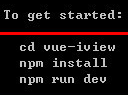
5.安装包依赖 npm install
6.当安装完成后 我们执行,npm run dev 进行运行。如果控制台有出现下面情况说明项目已经启动起来了
浏览器输入localhost:8080时,出现如下的界面:
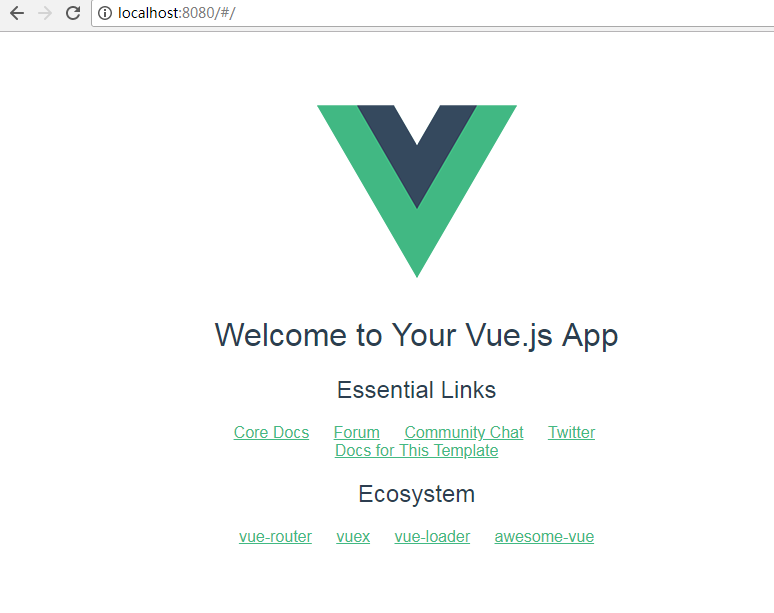
那么vue我们搭建好了,现在开始集成iview
7.使用脚手架安装iview npm install iview save
8.成功后添加iview-loader加载器 npm install iview-loader --save-dev